ওয়াইফাই রিসেটের পরে কীভাবে এটি সেট করবেন? পুরো নেটওয়ার্ক জুড়ে জনপ্রিয় বিষয় এবং গরম সামগ্রীর সংহতকরণ
সম্প্রতি, নেটওয়ার্ক ডিভাইসগুলির পুনরায় সেট করা এবং কনফিগারেশনের বিষয়টি একটি উত্তপ্ত বিষয় হয়ে দাঁড়িয়েছে, বিশেষত ওয়াইফাই রিসেটের পরে সেটিং পদ্ধতি। এই নিবন্ধটি ওয়াইফাই রিসেটের পরে সেটিং পদক্ষেপগুলি বিশদভাবে ব্যাখ্যা করতে এবং রেফারেন্সের জন্য কাঠামোগত ডেটা সরবরাহ করার জন্য প্রায় 10 দিনের জন্য পুরো নেটওয়ার্কের গরম সামগ্রীগুলিকে একত্রিত করবে।
1। ওয়াইফাই রিসেটের পরে প্রায়শই জিজ্ঞাসা করা প্রশ্নগুলি
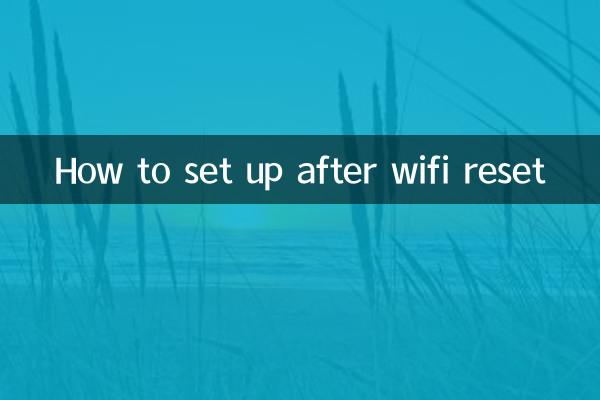
নেটওয়ার্ক জুড়ে আলোচনার জনপ্রিয়তা অনুসারে, ওয়াইফাই রিসেটের পরে ব্যবহারকারীরা সবচেয়ে সাধারণ সমস্যাগুলি নিম্নরূপ:
| প্রশ্ন প্রকার | ঘটনার ফ্রিকোয়েন্সি | সমাধান |
|---|---|---|
| নেটওয়ার্কে সংযোগ করতে অক্ষম | 45% | ডিফল্ট ব্যবহারকারীর নাম এবং পাসওয়ার্ড পরীক্ষা করুন |
| দুর্বল সংকেত | 30% | রাউটার অবস্থান সামঞ্জস্য করুন |
| কনফিগারেশন ইন্টারফেসটি খোলা যায় না | 15% | আইপি ঠিকানাটি সঠিকভাবে প্রবেশ করা হয়েছে কিনা তা পরীক্ষা করুন |
| প্রশাসকের পাসওয়ার্ড ভুলে গেছেন | 10% | ডিফল্ট পাসওয়ার্ড ব্যবহার করুন বা রিসেট করুন |
2। ওয়াইফাই রিসেটের পরে পদক্ষেপগুলি সেট করা
1।শারীরিক সংযোগ: ডিভাইসগুলির মধ্যে সাধারণ যোগাযোগ নিশ্চিত করতে কম্পিউটারটি রাউটার ল্যান পোর্টের সাথে সংযোগ করতে একটি নেটওয়ার্ক কেবল ব্যবহার করুন।
2।পরিচালনা ইন্টারফেস অ্যাক্সেস করুন: ব্রাউজার ঠিকানা বারে রাউটারের ডিফল্ট আইপি প্রবেশ করুন (সাধারণ আইএস 192.168.1.1 বা 192.168.0.1)।
3।আপনার অ্যাকাউন্টে লগ ইন করুন: ডিফল্ট ব্যবহারকারীর নাম এবং পাসওয়ার্ড লিখুন (সাধারণত অ্যাডমিন/অ্যাডমিন, বিশদের জন্য ডিভাইসের নীচে লেবেলটি দেখুন)।
| ব্র্যান্ড | ডিফল্ট আইপি | ডিফল্ট ব্যবহারকারীর নাম | ডিফল্ট পাসওয়ার্ড |
|---|---|---|---|
| টিপি-লিংক | 192.168.1.1 | অ্যাডমিন | অ্যাডমিন |
| হুয়াওয়ে | 192.168.3.1 | অ্যাডমিন | অ্যাডমিন |
| বাজি | 192.168.31.1 | কিছুই না | প্রথমবারের জন্য তৈরি |
| আসুস | 192.168.1.1 | অ্যাডমিন | অ্যাডমিন |
4।দ্রুত সেটআপ উইজার্ড: বেশিরভাগ রাউটারগুলি একটি দ্রুত সেটআপ উইজার্ড সরবরাহ করে, নিম্নলিখিত কনফিগারেশনটি সম্পূর্ণ করার জন্য অনুরোধগুলি অনুসরণ করুন:
- ইন্টারনেট অ্যাক্সেস পদ্ধতি নির্বাচন করুন (পিপিপিওই/ডায়নামিক আইপি/স্ট্যাটিক আইপি)
- ব্রডব্যান্ড অ্যাকাউন্টের পাসওয়ার্ড লিখুন (যদি পিপিপিওই)
- ওয়্যারলেস নেটওয়ার্কের নাম (এসএসআইডি) এবং পাসওয়ার্ড সেট করুন
5।উন্নত সেটিংস(Al চ্ছিক):
- ওয়্যারলেস চ্যানেল নির্বাচন: এটি স্বয়ংক্রিয়ভাবে বা কম হস্তক্ষেপ সহ চ্যানেলগুলি নির্বাচন করার পরামর্শ দেওয়া হয়
- নিরাপদ মোড: প্রস্তাবিত ডাব্লুপিএ 2-পিএসকে এইএস এনক্রিপশন
- ম্যাক ঠিকানা ফিল্টারিং: ডিভাইস হোয়াইটলিস্ট সেট করতে পারেন
3। সাম্প্রতিক গরম প্রশ্নের উত্তর
1।পুনরায় সেট করার পরে কেন ইন্টারনেটের গতি ধীর হয়ে যায়?
প্রযুক্তিগত ফোরামের আলোচনা অনুসারে, সম্ভাব্য কারণগুলির মধ্যে রয়েছে:
- কিউএস সেটিংস সক্ষম করা নেই
- চ্যানেল কনজেশন (ওয়াইফাই বিশ্লেষণ সরঞ্জাম ব্যবহার করে সনাক্ত করা যায়)
- ফার্মওয়্যার আপগ্রেড করা দরকার
2।কীভাবে অন্যকে রাউটার সেটিংসের সাথে হস্তক্ষেপ করা থেকে বিরত রাখবেন?
সুরক্ষা বিশেষজ্ঞরা সুপারিশ:
- ডিফল্ট প্রশাসকের পাসওয়ার্ড পরিবর্তন করুন
- রিমোট ম্যানেজমেন্ট বন্ধ করুন
- নিয়মিত সংযুক্ত সরঞ্জাম পরীক্ষা করুন
4। প্রতিটি ব্র্যান্ডের রাউটারগুলির জন্য বিশেষ সেটিংস
| ব্র্যান্ড | বিশেষ বৈশিষ্ট্য | পথ সেট করুন |
|---|---|---|
| বাজি | জাল নেটওয়ার্কিং | উন্নত সেটিংস - নেটওয়ার্ক সেটিংস |
| টিপি-লিংক | পিতামাতার নিয়ন্ত্রণ | বেসিক সেটিংস-পিতা-মাতার নিয়ন্ত্রণ |
| আসুস | গেম ত্বরণ | গেম সেটিংস - গেম বুস্ট |
| হুয়াওয়ে | স্মার্ট সংযোগ | স্মার্ট লাইফ অ্যাপ |
5 .. নোট করার বিষয়
1। দয়া করে মূল নেটওয়ার্ক কনফিগারেশন তথ্য, বিশেষত পিপিপিওই অ্যাকাউন্টের পাসওয়ার্ড পুনরায় সেট করার আগে রেকর্ড করুন।
2। হস্তক্ষেপ এড়াতে কম সরঞ্জাম সহ এটি একটি সময়ের মধ্যে সেট করার পরামর্শ দেওয়া হয়
3। সেটআপটি শেষ হওয়ার পরে, সমস্ত নেটওয়ার্ক ডিভাইসগুলি পুনরায় চালু করার পরামর্শ দেওয়া হয়।
4। আপনি যদি সমস্যার মুখোমুখি হন তবে আপনি প্রস্তুতকারকের গ্রাহক পরিষেবা হটলাইনে কল করতে পারেন বা অফিসিয়াল ডকুমেন্টগুলি পরীক্ষা করতে পারেন।
উপরের পদক্ষেপগুলির মাধ্যমে, আপনার ওয়াইফাই রিসেটের পরে সেটিংস সফলভাবে সম্পূর্ণ করতে সক্ষম হওয়া উচিত। যদি এখনও সমস্যা থাকে তবে রাউটার প্রস্তুতকারকের কাছ থেকে সর্বশেষ ফার্মওয়্যার আপডেটগুলি পরীক্ষা করতে বা পেশাদার প্রযুক্তিগত সহায়তা চাইতে পরামর্শ দেওয়া হয়। নেটওয়ার্ক সেটিংস জটিল বলে মনে হচ্ছে তবে স্পেসিফিকেশন অনুসারে, বেশিরভাগ ব্যবহারকারীরা এগুলি স্বাধীনভাবে সম্পূর্ণ করতে পারেন।
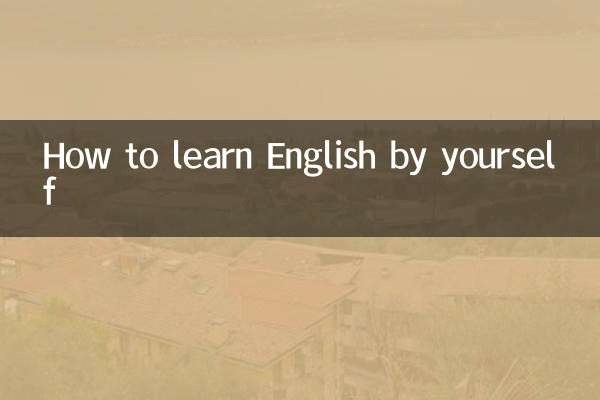
বিশদ পরীক্ষা করুন

বিশদ পরীক্ষা করুন